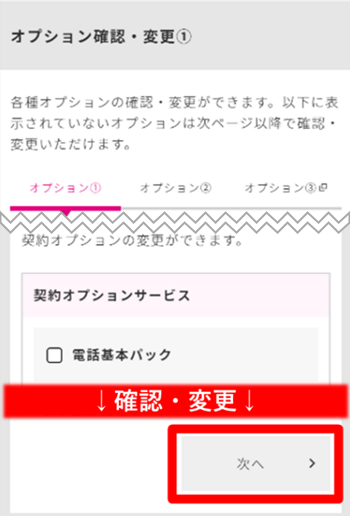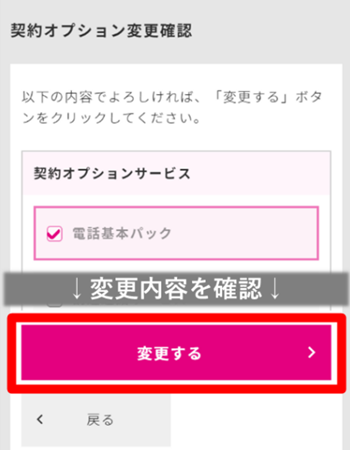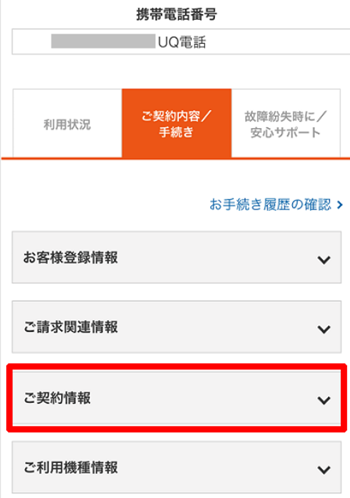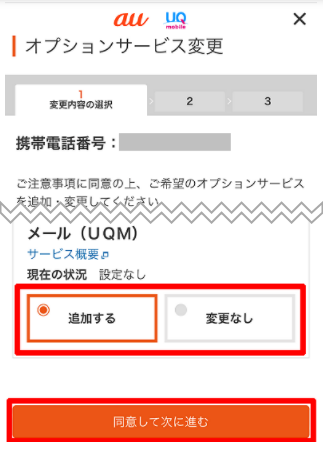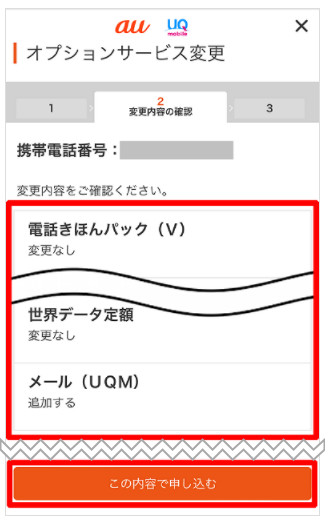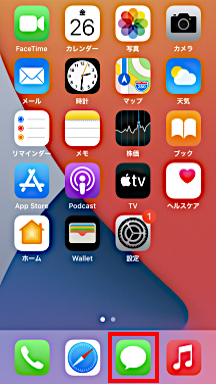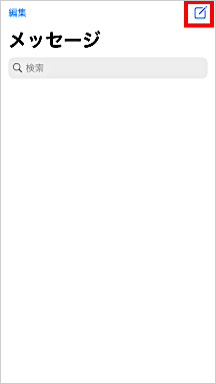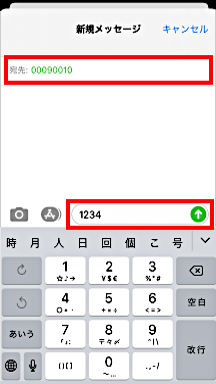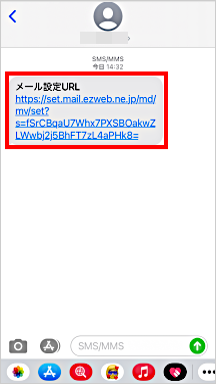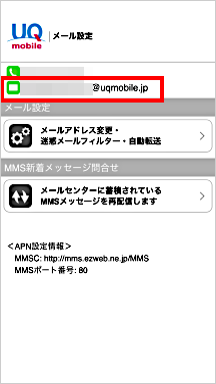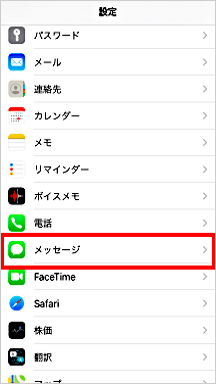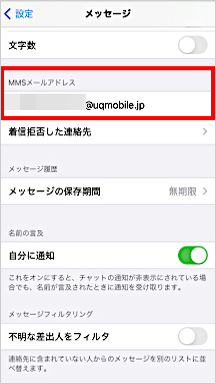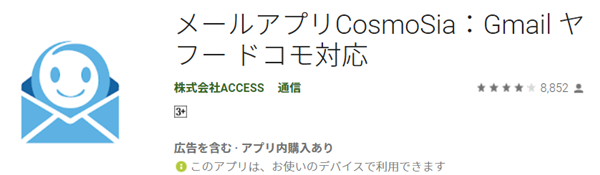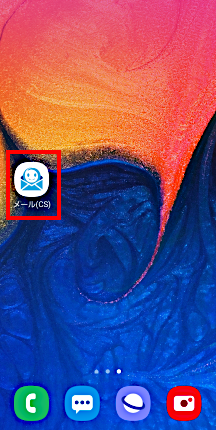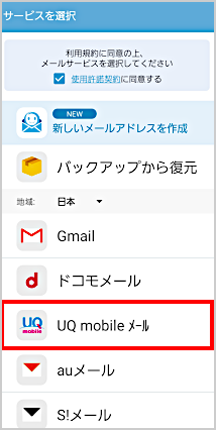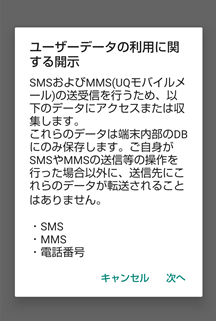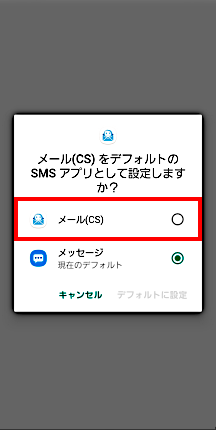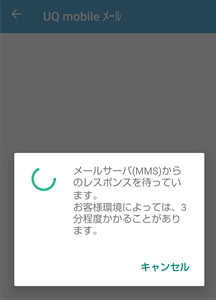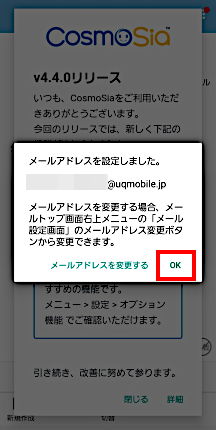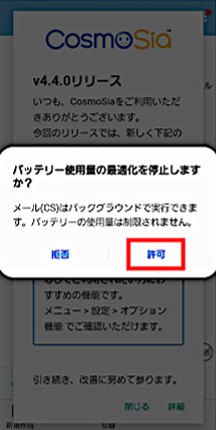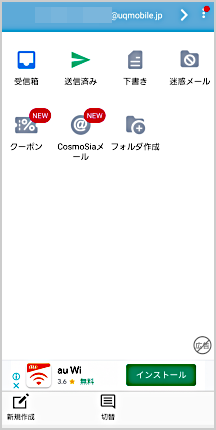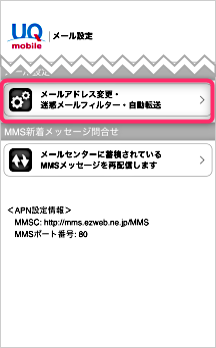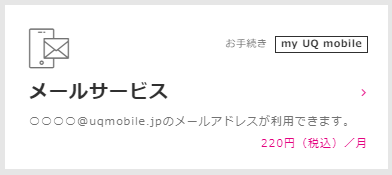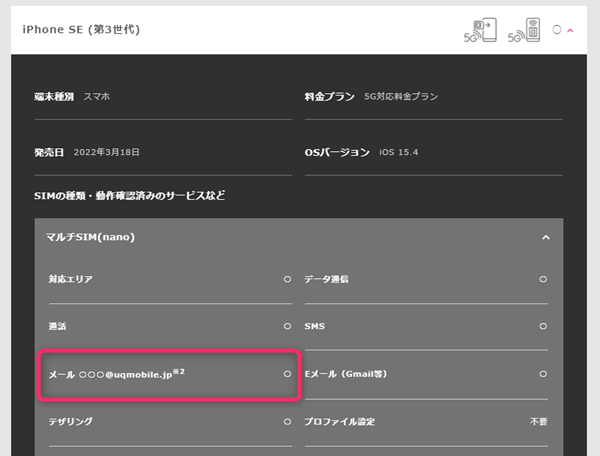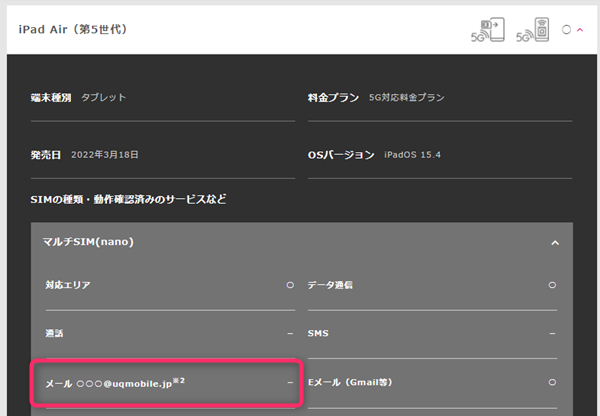UQモバイルでもキャリアメールアドレスは使える!設定・変更方法は?
当サイトでは、アフィリエイトプログラムを利用し、商品やサービスの紹介を行っています。当サイトを経由し、商品やサービスの申し込みがあった場合に、各企業から報酬を受け取ることがありますが、サイト内のランキングや商品の評価に対して影響を与えるものではありません。
INDEX

「格安SIM会社へ乗り換えたいけど、キャリアメールアドレスが使えなくなるのは困る…」とお悩みの方におすすめなのが、UQモバイルです。
UQモバイルでは、UQモバイル独自のキャリアメールアドレスが利用できます。または、auのキャリアメールアドレスを引き継いで使うことも可能です。
この記事では、UQモバイルでキャリアメールアドレスを利用する手順や、変更・確認などの設定方法をわかりやすく解説します。
また、UQモバイル独自のキャリアメールアドレスの注意点、フリーメールとの比較についても扱っていますので、乗り換えの際にぜひ参考にしてください。
プロ監修!UQモバイルのキャリアメールアドレスを使うメリットは?
キャリアメールがない格安SIM会社もありますが、UQモバイルでは月額220円(税込)でキャリアメールが使用できるので、格安SIM会社でもキャリアメールアドレスを持ちたい方には便利です。
会員登録をしたいサイトがフリーアドレスでは登録できない場合や、学校の配信メール等がキャリアメールしか対応していない場合に活用できますよ。
ただし、登録したいサイトによって認識されているキャリアメールアドレスは限られます。UQモバイルのメールアドレスをキャリアメールとして認識しているかは確認しておきましょう。
乗り換えで最大20,000円相当の
au PAY残高還元!
UQモバイルにキャリアメールアドレスはあるの?

UQモバイルでは、独自のキャリアメールアドレス「○○○○@uqmobile.jp」が月額220円(税込)の「メールサービス」オプションとして利用できます。
メール送受信は、SMS(ショートメッセージサービス)のように1回あたりの送受信料金はかからず、メールの文字数や画像容量によって料金が変動するデータ通信料がかかります。
詳細:UQモバイルSMS
詳細:UQモバイルメールサービス
メールの仕様(一部抜粋)は以下のようになっています。
| 自動受信 | 〇 |
| メールサイズ | 最大3MB/通 |
| サーバー保存期間 | 30日間 |
| 添付ファイル | 〇 |
| 迷惑メールフィルタ | 〇 |
| その他 | ・1日のメール送信数は1,000件まで ・デコレーションメール/HTMLメールは利用不可 |
※表は右にスクロールできます。
乗り換えで最大20,000円相当の
au PAY残高還元!
UQモバイルでもauのキャリアメールアドレスは使える?
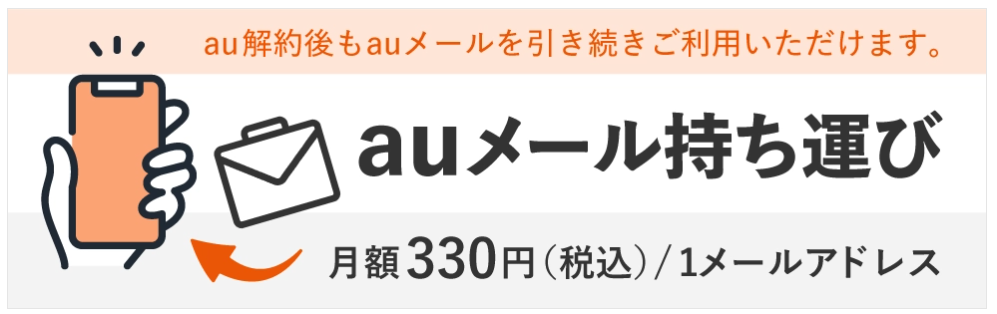
auからUQモバイルに乗り換える場合、「auメール持ち運び」を利用すれば、auのキャリアメールアドレスをUQモバイルでも継続して使えます。
「auメール持ち運び」とは、auの解約後もauのメールアドレス(@ezweb.ne.jp/@au.com)を継続して利用できるサービスです。
料金は1つのメールアドレスあたり、月額330円(税込)。
auメールはiPhoneの場合は標準のメールアプリ、Androidの場合は「auメール」アプリで利用できます。
「auメール持ち運び」を利用するには、auの解約後31日以内にauメール持ち運びのページから申し込みを行ってください。
・auの契約中に「auメール持ち運び」の申し込みをすることはできません。
・auの解約後31日が経過すると、メールのデータが削除されます。
・auのビジネスメールアドレス(@xxx.biz.ezweb.ne.jp/@xxx.biz.au.com)はサービス対象外です。
乗り換えで最大20,000円相当の
au PAY残高還元!
キャリアメールアドレスの申し込み手順

ここでは、UQモバイルのキャリアメールアドレス「○○○○@uqmobile.jp」の申し込み方法をご紹介します。
スマホから申し込む場合の画像を使用して解説しますが、PCから申し込む場合も手順は同じです。
UQモバイルのキャリアメールアドレスの申し込みは、my UQ mobileから行います。
2021年9月2日以降に契約された方は「au ID」とパスワードで、2021年9月1日以前に契約された方は「my UQ mobile ID」とパスワードを入力してログインしてください。
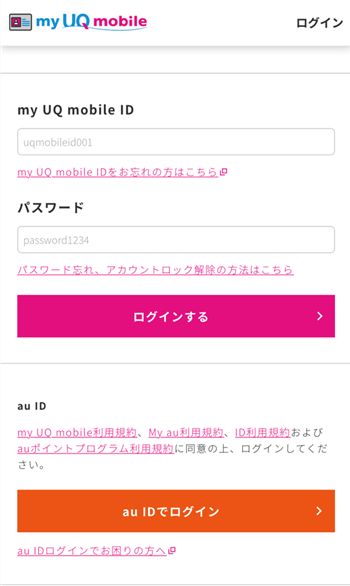
au IDでログインした場合は、画面表示と手順が多少変わります。2021年9月2日以降に契約した方の場合をご覧ください。
ログイン後、「契約確認・変更」をタップします。
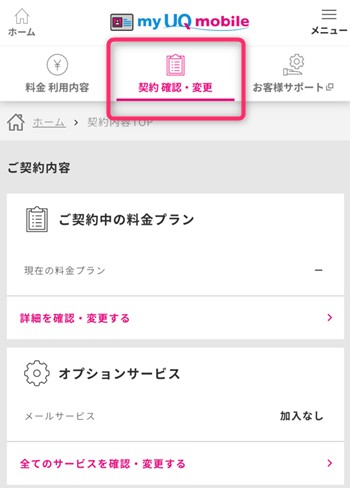
「ご契約内容」のページで「オプションサービス」の「すべてのサービスを確認・変更する」をタップしてください。
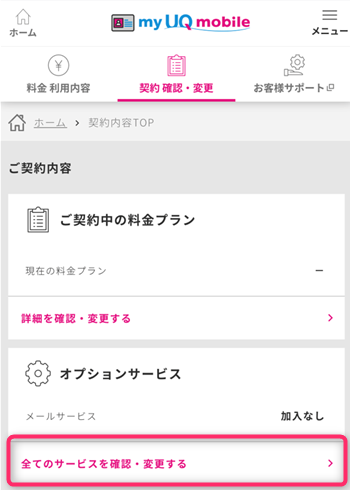
オプション確認・変更①の画面が表示されますので、「メールサービス」にチェックを入れて「次へ」をタップします。
最後に、内容を確認して「変更する」をタップすれば、「メールサービス」オプションの申し込み完了です。
2021年9月2日以降に契約した方の場合
my UQ mobileのページで、「au ID」とパスワードを入力してログインしてください。
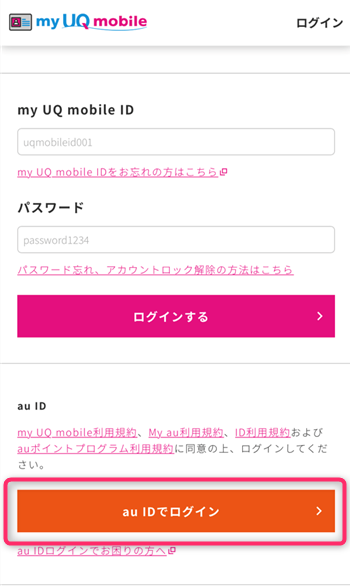
ログインしたら、「ご契約内容/手続き」→「ご契約情報」をタップします。
「オプションサービス」の項目に、現在加入しているオプションサービスが表示されます。
表示されているオプションサービスに「メールサービス」が表示されていなければ、「変更」をタップしてください。
「変更内容の選択」の画面で、「メール(UQM)」を「追加する」を選択し、「同意して次へ進む」をタップします。
変更内容に間違いがないかを確認し、「この内容で申し込む」をタップすれば、「メールサービス」オプションの申し込み完了です。
乗り換えで最大20,000円相当の
au PAY残高還元!
キャリアメールアドレスの設定方法
「メールサービス」オプションの設定が終わったら、実際にスマホでUQモバイルのメールアドレスが使えるように設定していきましょう。
設定方法はiPhoneとAndroidで異なりますので、それぞれ解説していきます。
iPhoneの場合
iPhoneの場合、UQモバイルのメールアドレスを使ったメールの送受信は「iPhone標準のメッセージアプリ」を使って行います。
メールの設定にもメッセージアプリを使いますので、「メッセージ」をタップして起動してください。
メールアドレスを取得する
まずは、UQモバイルのメールアドレスを取得しましょう。
メッセージの画面で、画面右上の「新規作成」アイコンをタップします。
新規メッセージ作成の画面が表示されるので、宛先に「00090010」、本文に「1234」と入力後、↑をタップして送信してください。
すると、メール設定用のURLが届きます。受信したメッセージを開き、メール設定URLをタップしてください。
UQモバイルの「メール設定」のページが表示されます。ここに表示されているメールアドレスを確認して、メモまたはコピーしておきましょう。
この時点で取得できるのは、UQモバイルが自動的に作成したメールアドレスです。
メールアドレスを変更したい方は、UQモバイルのメールアドレスの確認・変更方法の部分をご覧ください。
メールアドレスをメッセージアプリに登録する
最後に、取得したメールアドレスをiPhoneのメッセージアプリで使えるように設定しましょう。
「設定」を開いて、「メッセージ」をタップします。
「MMSメールアドレス」の部分に、取得したメールアドレスを入力すれば設定完了です。
正しく設定できたかどうか確認するために、設定したメールアドレスを使って送受信テストを行っておきましょう。
Androidの場合
Android端末でUQモバイルのメールアドレスを使ったメールの送受信をするには、「CosmoSia(コスモシア)」という無料のメールアプリを使います。
では、CosmoSiaでUQモバイルのメールアドレスが使えるように設定していきましょう。
まず、Google Playストアで「CosmoSia」アプリをダウンロードしてください。
CosmoSiaアプリのアプリ名は、端末上では「メール(CS)」と表示されます(以下、端末によって画面表示は異なる場合があります)。
CosmoSiaアプリを起動すると、まず「サービスの選択」の画面が表示されます。リストの中から「UQ mobileメール」を選択してください。
UQモバイルを選択すると、「ユーザーデータの利用に関する開示」というポップアップ画面が表示されます。確認して「次へ」をタップしましょう。
次に、メール(CS)をデフォルトのSMSアプリとして設定しますか?と表示されます。
UQモバイルメールをメインで使う場合は「メール(CS)」を選択して「デフォルトに設定」しておきましょう。
「UQモバイル」を選択すると、アプリが自動的にメールサーバーから情報を取得してくれます。
情報の取得が終わると、「メールアドレスを設定しました」と表示されますので、表示内容を確認の上「OK」をタップしてください。
バッテリー使用量の最適化を停止しますか?と表示されたら「許可」を選択します。
バッテリー使用量の最適化をONにすると、画面消灯中(充電中を除く)はアプリが動作しないように設定されます。
画面の消灯中にメールの自動受信ができなくなるので、通常時のバッテリー使用量の最適化は停止することをおすすめします。
メールのトップ画面が表示されたら設定完了です。
最後に、設定したメールアドレスを使って送受信テストを行っておきましょう。
乗り換えで最大20,000円相当の
au PAY残高還元!
キャリアメールアドレスの変更・確認方法
UQモバイルでは、メールアドレスの取得時点でアドレスを自由に決めることはできません。
最初はUQモバイルが自動的に作成したメールアドレスが割り当てられるので、自分の好きなメールアドレスを使いたい場合は、後からアドレスを変更する必要があります。
そこで、ここではUQモバイルのメールアドレスを確認・変更する方法を解説します。
iPhoneの場合、Androidの場合で確認・変更方法が異なりますので、お使いの端末に合わせて活用してください。
iPhoneの場合
iPhoneでUQモバイルのメールアドレスを確認・変更するには、iPhone標準のメッセージアプリを使います。
初期設定時に届いたメール設定用のURLをタップして、UQモバイルの「メール設定」ページにアクセスしてください。
URLを削除してしまったなどの場合は、メッセージアプリで宛先に「00090010」、本文に「1234」と入力して送信すると、もう一度URLが届きます。
UQモバイルの「メール設定」ページにアクセスすると、現在のメールアドレスが確認できます。
メールアドレスを変更したい場合は、「メールアドレス変更・迷惑メールフィルター・自動転送」をタップしてください。
「メールアドレス/迷惑メールフィルター/自動転送先の設定/変更/確認」ページが表示されるので、「メールアドレスの変更へ」をタップします。
契約時に設定した暗証番号を入力し、「アドレス変更時の注意」を確認して「承諾」してください。
「メールアドレスを変更します」の画面で希望するメールアドレスを入力して「送信」をタップします。
最後にメールアドレスを確認して、間違いがなければ「OK」をタップして設定完了です。
メールアドレスを変更したら、忘れずに新しいメールアドレスをiPhoneのメッセージアプリに登録しておいてください。
設定方法はこちら→メールアドレスをメッセージアプリに登録する
Androidの場合
Android端末でUQモバイルのメールアドレスを確認・変更するには、「CosmoSia」アプリを使います。
CosmoSiaアプリの右上のメニューから「メール設定画面」をタップして、UQモバイルの「メール設定」ページにアクセスしてください。
UQモバイルの「メール設定」ページにアクセスすると、現在のメールアドレスが確認できます。以降の手順はiPhoneの場合とほぼ同じです。
メールアドレスを変更したい場合は、「メールアドレス変更・迷惑メールフィルター・自動転送」をタップしてください。
「メールアドレス/迷惑メールフィルター/自動転送先の設定/変更/確認」ページが表示されるので、「メールアドレスの変更へ」をタップします。
契約時に設定した暗証番号を入力し、「アドレス変更時の注意」を確認して「承諾」してください。
「メールアドレスを変更します」の画面で希望するメールアドレスを入力して「送信」をタップします。
最後にメールアドレスを確認して、間違いがなければ「OK」をタップして設定完了です。
メールアドレスを変更したら、いったんCosmoSiaアプリを終了して、もう一度起動してください。
アプリを再起動すると、新しいメールアドレスがアプリに反映されます。
乗り換えで最大20,000円相当の
au PAY残高還元!
キャリアメールアドレスを利用する場合の注意点
プロに聞く!UQモバイルのキャリアメールアドレスの使用でよくあるトラブル・注意点
60歳以上の方で、24時間通話し放題のオプションに入っている方はメールアドレスの月額220円(税込)の料金がかからないのですが、24時間通話し放題のオプションを外すと220円(税込)のメールアドレス料金が発生するようになります。どちらも認識がないとトラブルになるので注意しましょう。
詳細:UQモバイル 60歳以上国内通話し放題がおトク!
UQモバイルのメールアドレスを利用する場合、以下の点に注意してください。
月額220円(税込)の料金がかかる
UQモバイルで利用できるキャリアメールアドレス(○○○@uqmobile.jp)はオプションサービスです。
そのため、「メールサービス」オプションの利用料として月額220円(税込)かかります。
料金をなるべく節約したい場合は、Gmailなどのフリーメールを使うのがおすすめです。
フリーメールについて詳しくは、Gmailなどのフリーメールアドレスの利用もおすすめの部分をご覧ください。
UQモバイルのキャリアメールアドレスが使えない端末もある
UQモバイルのSIMカードが使えても、UQモバイルのキャリアメールアドレスは使えない端末があるので注意が必要です。
どの端末でUQモバイルのキャリアメールアドレスが使えるかは動作確認端末一覧(UQモバイル公式サイト)のページで確認できます。
確認したい端末名→「SIMの種類・動作確認済みのサービスなど」をタップすると、「メール ○○○@uqmobile.jp」の対応状況が確認できます。
「メール ○○○@uqmobile.jp」の部分が「〇」になっていれば、その端末ではUQモバイルのキャリアメールアドレスが使えます。
ここが「-」の表示になっている場合は、UQモバイルのキャリアメールアドレスは使えないか、動作確認がされていません。
例えば、スマホではありませんが「iPad Air(第5世代)」では「メール ○○○@uqmobile.jp」の部分が「-」となっています。
UQモバイルの「メールサービス」オプションを申し込む前に、必ず動作確認端末一覧ページをチェックしておきましょう。
Wi-Fi接続時は「メール設定」のページを表示できない
UQモバイルの「メール設定」のページは、UQモバイルの通信(5G・4G LTE)接続時のみ表示可能で、Wi-Fi接続時には表示できません。
メールの設定・確認・変更などをする場合は、端末のWi-FiをOFFにしてから「メール設定」のページにアクセスしてみてください。
乗り換えで最大20,000円相当の
au PAY残高還元!
Gmailなどのフリーメールアドレスの利用もおすすめ
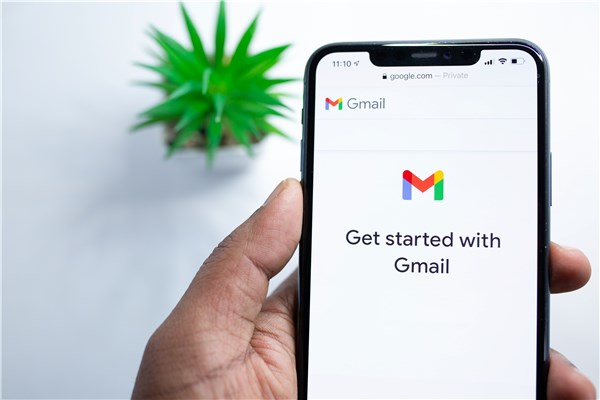
ここまでUQモバイルのキャリアメールアドレスについてご紹介しましたが、UQモバイルに乗り換えをお考えなら、フリーメールアドレスの利用を検討してみることをおすすめします。
フリーメールアドレスのメリットは以下の通りです。
・無料で使える。
・キャリアや格安SIM会社を乗り換えても同じアドレスをずっと使える。
・パソコンでも使える。
UQモバイルのキャリアメールアドレスは有料ですが、 Gmail(iOS, Android)やYahoo!メール (iOS, Android) などのフリーメールなら、無料でメールアドレスが取得できます。
また、UQモバイルのキャリアメールアドレスは「メール持ち運びサービス」に対応していないため、別のキャリアや格安SIM会社に乗り換えた場合はまた新しいメールアドレスを作る必要があります。
一方でフリーメールアドレスはキャリアや格安SIM会社に左右されないので、同じアドレスをずっと使い続けることが可能です。
さらにUQモバイルのキャリアメールアドレスはスマホアプリでしか使えませんが、フリーメールならアプリに加えてブラウザ上でも使えるためパソコンからもメールの確認・送受信ができるメリットもあります。
まずはGmailなどのフリーメールアドレスを取得してみて、使い勝手を試してみてもいいかもしれませんね。
乗り換えで最大20,000円相当の
au PAY残高還元!
まとめ
・UQモバイルでは独自のキャリアメールアドレス「○○○○@uqmobile.jp」が月額220円(税込)で使えます。
・「auメール持ち運び」を利用すれば、auのキャリアメールアドレスを継続して利用可能です。
・iPhoneの場合、標準のメッセージアプリからUQモバイルメールの送受信・設定・アドレス変更ができます。
・Android端末では、「CosmoSia」アプリを使いましょう。
・UQモバイルに乗り換えるなら、Gmailなどのフリーメールアドレスを使うのもおすすめです。
2024年4月4日時点の調査内容です。
※最新の情報については必ず公式サイトご確認ください。
この記事を書いた人
モバワン編集部
モバワン編集部
アルファインターナショナルとともにモバワンのサイトを運営。メディア出身者が編集長を務め、日々有益な情報の発信に努めています。